Mail server je jedním z důležitých serverů pro každou organizaci, protože veškerá komunikace probíhá prostřednictvím e-mailů. Ve světě IT je k dispozici řada bezplatných a podnikových poštovních serverů. Zimbra je jedním z vysoce hodnocených poštovních serverů, který je dodáván v open source a podnikové verzi. V tomto článku se dotkneme toho, jak nainstalovat a nakonfigurovat open-source poštovní server Zimbra s jedním uzlem v systému CentOS 8 / RHEL 8.
Zimbra je také známá jako Zimbra Collaboration Suite (ZCS), protože se skládá z řady komponent jako MTA (postfix), Database (MariaDB), LDAP a MailboxdUI atd. Níže je architektura Zimbra
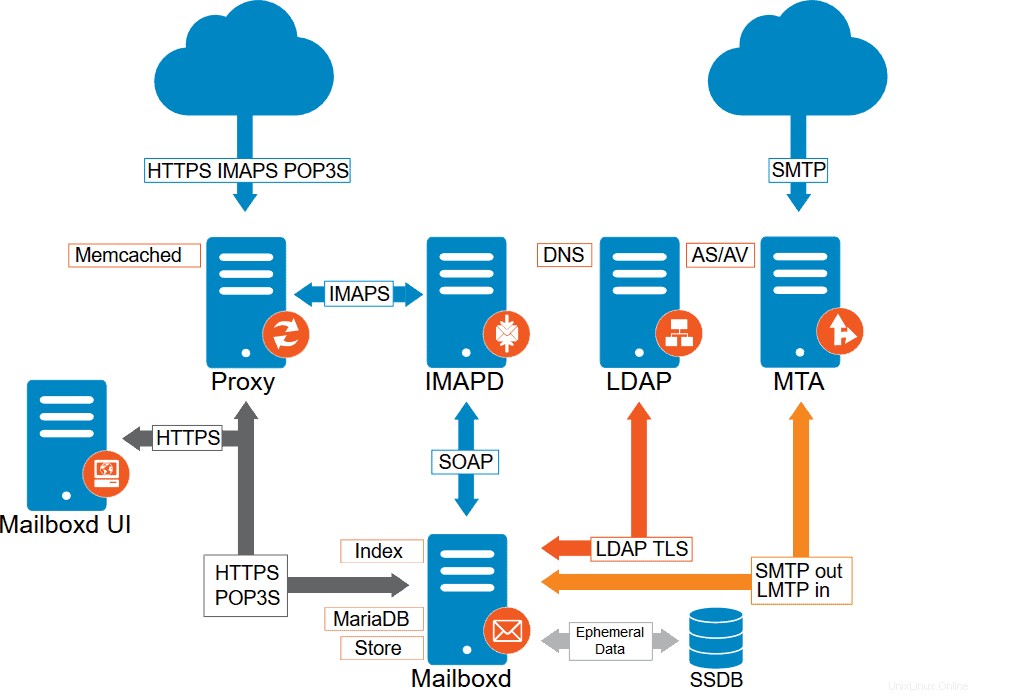
Minimální systémové požadavky pro Open Source poštovní server Zimbra
- Minimální CentOS 8/ RHEL 8
- 8 GB RAM
- 64bitový procesor Intel / AMD (1,5 GHz)
- Oddělte oddíl jako /opt s alespoň 5 GB volného místa
- Plně kvalifikovaný název domény (FQDN), například „zimbra.linuxtechi.com“
- Stabilní připojení k internetu s pevnou interní / veřejnou IP
Níže jsou uvedeny podrobnosti o mém nastavení Zimbra Lab:
- Název hostitele:zimbra.linuxtechi.com
- Doména:linuxtechi.com
- IP adresa:192.168.1.60
- Server DNS:192.168.1.51
- SELinux:Povoleno
- Firewall:povoleno
Než se pustíme do instalačních kroků Zimbry, ověřte DNS záznamy (A &MX) pro náš Zimbra Server, přihlaste se do svého systému CentOS 8 / RHEL 8 a použijte příkaz dig k dotazu na DNS záznamy
Poznámka: V případě, že příkaz dig není k dispozici, nainstalujte balíček „bind-utils“
Spusťte následující příkaz dig pro dotaz na záznam našeho serveru Zimbra
[[email protected] ~]# dig -t A zimbra.linuxtechi.com
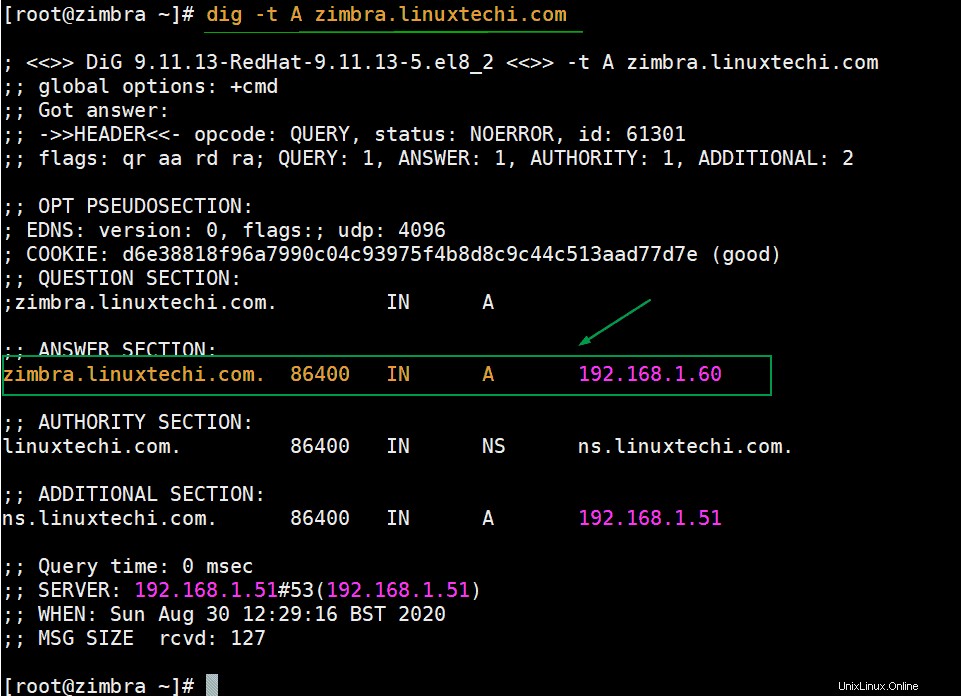
Spusťte následující příkaz dig pro dotaz na záznam MX pro naši doménu „linuxtechi.com“
[[email protected] ~]# dig -t MX linuxtechi.com
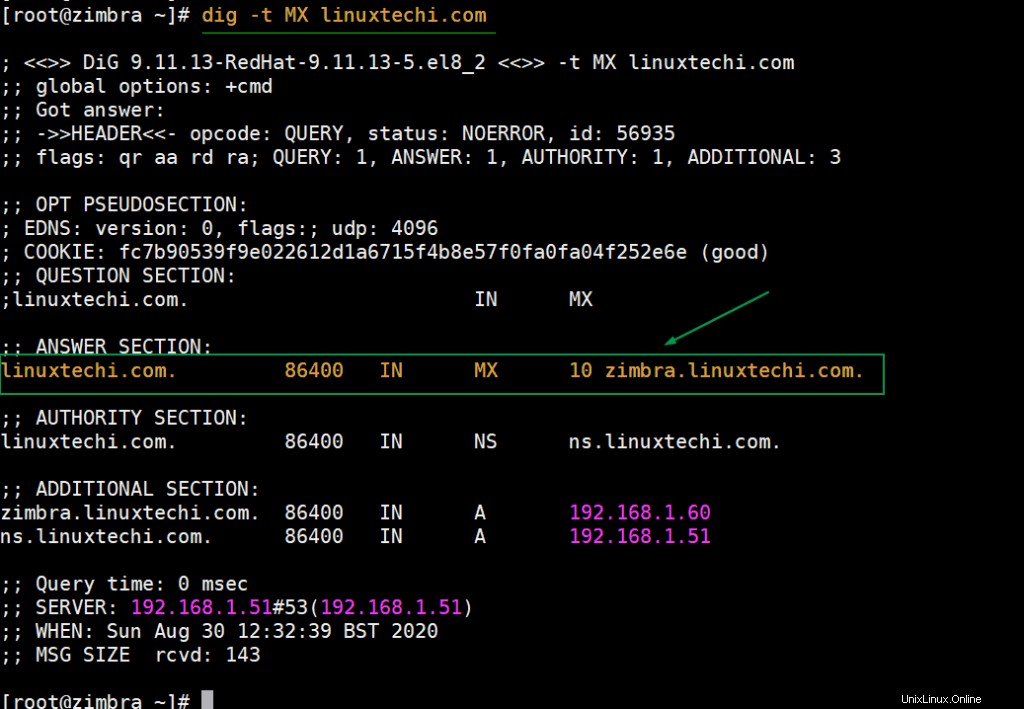
Výše uvedené výstupy potvrzují, že DNS záznamy jsou správně nakonfigurovány pro náš poštovní server Zimbra.
Poznámka :Před zahájením instalace Zimbry se prosím ujistěte, že v systému není nakonfigurován žádný MTA (nebo poštovní server). V případě, že je nainstalován, nejprve vypněte jeho službu a odstraňte jeho balíček
# systemctl stop postfix# dnf odstranit postfix -y
Pojďme se ponořit do instalačních kroků Zimbry,
Krok 1) Použijte aktualizace, přidejte položku do souboru hostitelů a restartujte systém
Přidejte položku hostname do souboru hosts a spusťte následující příkaz echo,
[[email protected] ~]# echo "192.168.1.60 zimbra.linuxtechi.com">> /etc/hosts
Spuštěním příkazu beneath použijte všechny dostupné aktualizace,
[[email protected] ~]# aktualizace dnf -y
Jakmile budou všechny aktualizace nainstalovány, restartujte systém jednou.
[[email protected] ~]# restart
Krok 2) Stáhněte si Open source sadu Zimbra Collaboration suite
Jak jsme uvedli výše, Zimbra se dodává ve dvou edicích, takže ke stažení použijte následující adresy URL
- Open Source Community Edition
- Verze pro komerční síť
Chcete-li jej stáhnout z příkazového řádku, spusťte následující příkazy
[[email protected] ~]# dnf install wget tar perl net-tools nmap-ncat -y[[email protected] ~]# wget https://files.zimbra.com/downloads/8.8.15_GA/zcs -8.8.15_GA_3953.RHEL8_64.20200629025823.tgz
Krok 3) Spusťte instalaci Zimbry pomocí instalačního skriptu
Jakmile je komprimovaný soubor Zimbra tar stažen v kroku 2, rozbalte jej do svého aktuálního pracovního adresáře pomocí příkazu tar,
[[e-mail chráněný] ~]# tar zxpvf zcs-8.8.15_GA_3953.RHEL8_64.20200629025823.tgz[[e-mail chráněný] ~]# ls -ltotal 251560-rw------- 1 kořenový kořen 1352 30. srpna 10:46 anaconda-ks.cfgdrwxrwxr-x. 8 1001 1001 4096 29. června 11:39 zcs-8.8.15_GA_3953.RHEL8_64.20200629025823-rw-r--r--. 1 root root 257588163 Jul 1 07:16 zcs-8.8.15_GA_3953.RHEL8_64.20200629025823.tgz[[email protected] ~]#
Přejděte do extrahovaného adresáře a spusťte instalační skript pro zahájení instalace
[[chráněno e-mailem] ~]# cd zcs-8.8.15_GA_3953.RHEL8_64.20200629025823[[chráněno e-mailem] zcs-8.8.15_GA_3953.RHEL8_64.2020200026290 #lxdrx lx lx 2 1001 1001 127. června 29. 11:39 bindrwxrwxr-x. 2 1001 1001 31. června 29 11:39 datadrwxrwxr-x. 3 1001 1001 34. června 29 11:39 docs-rwxr-xr-x. 1 1001 1001 8873 29. června 11:39 install.shdrwxrwxr-x. 3 1001 1001 18. června 29 11:39 libdrwxrwxr-x. 3 1001 1001 4096 29. června 11:39 balíčky-rw-rw-r--. 1 1001 1001 369 29. června 11:39 readme_binary_en_US.txt-rw-rw-r--. 1 1001 1001 428 29. června 11:39 README.txtdrwxrwxr-x. 3 1001 1001 76. června 29 11:39 util[[email protected] zcs-8.8.15_GA_3953.RHEL8_64.20200629025823]# ./install.sh
Výstup instalačního skriptu by byl něco jako níže
Stisknutím „Y“ přijměte licenční smlouvu
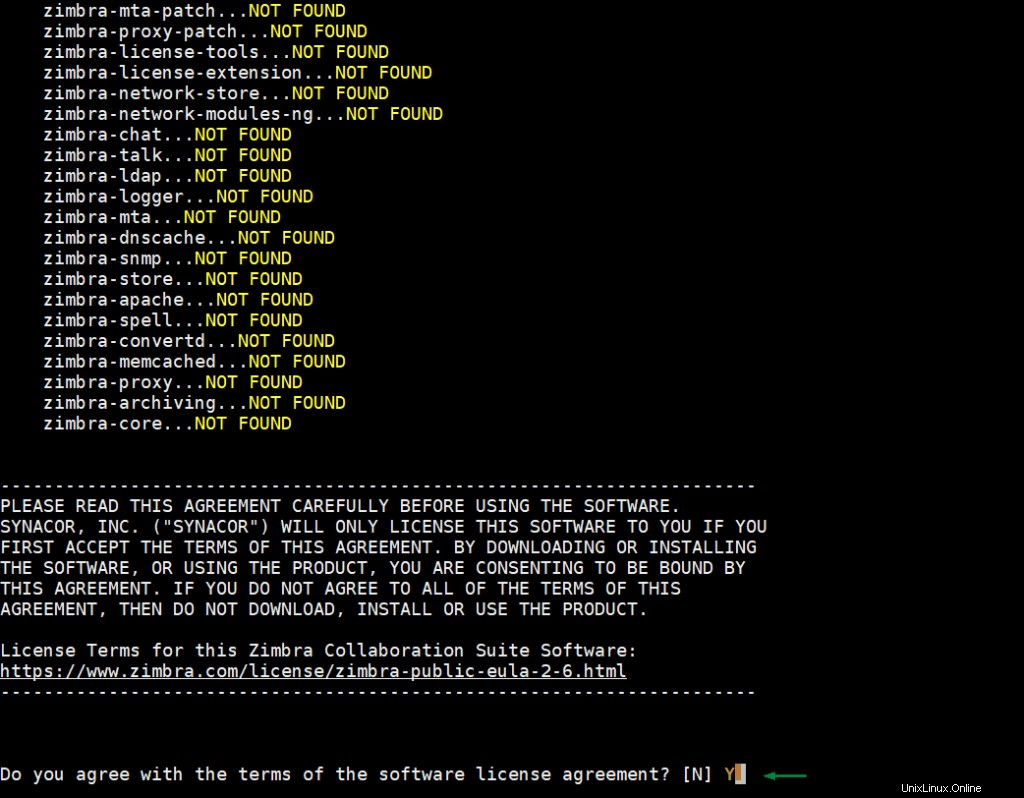
Na další obrazovce stiskněte „Y“ pro konfiguraci úložiště balíčků Zimbra a instalaci jeho součástí.
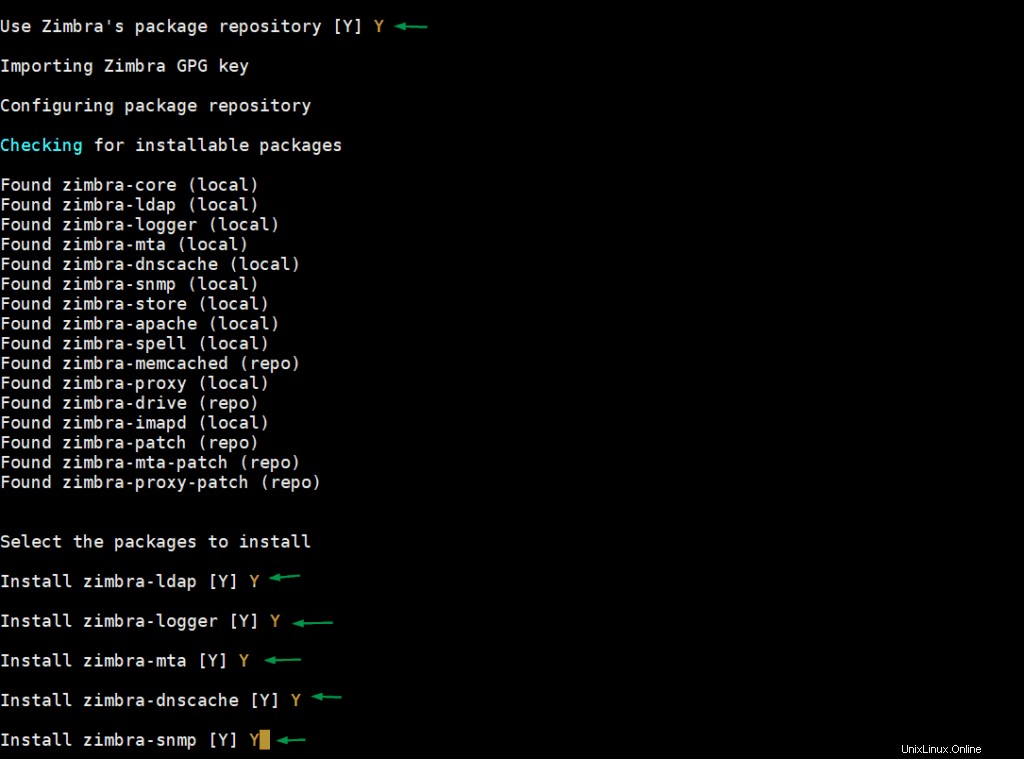
Na další následující obrazovce stiskněte „Y“ pro úpravu systému,
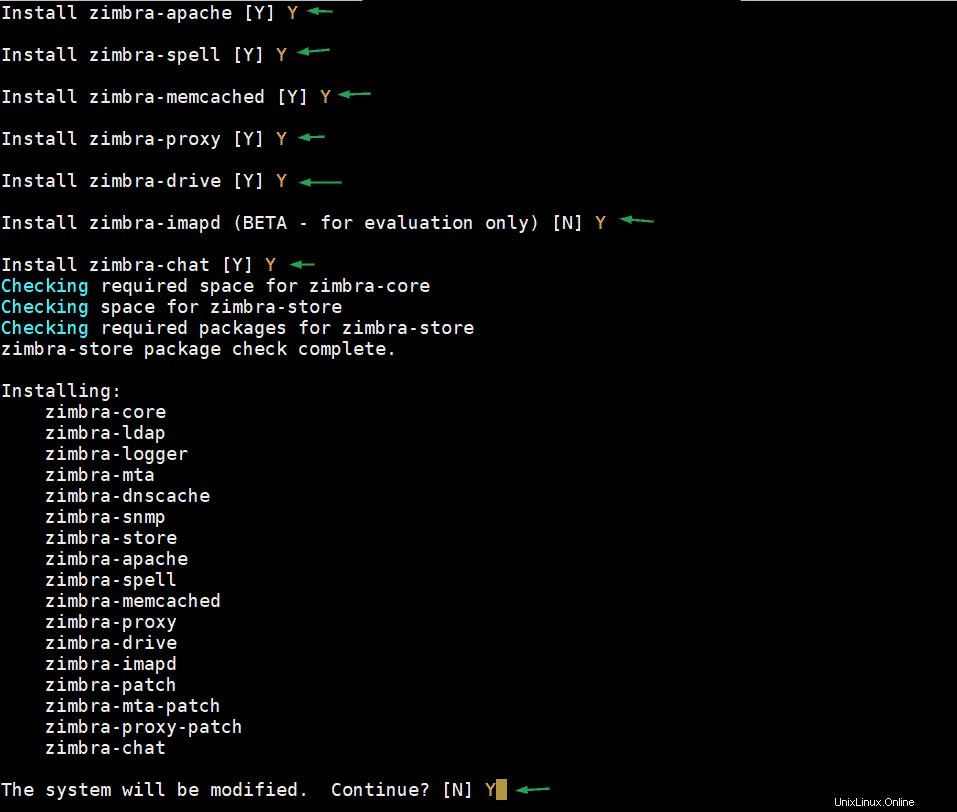
Jakmile stiskneme ‚Y‘, začne se stahovat a instalovat Zimbra a její součásti. Po úspěšné instalaci se zobrazí následující obrazovka:
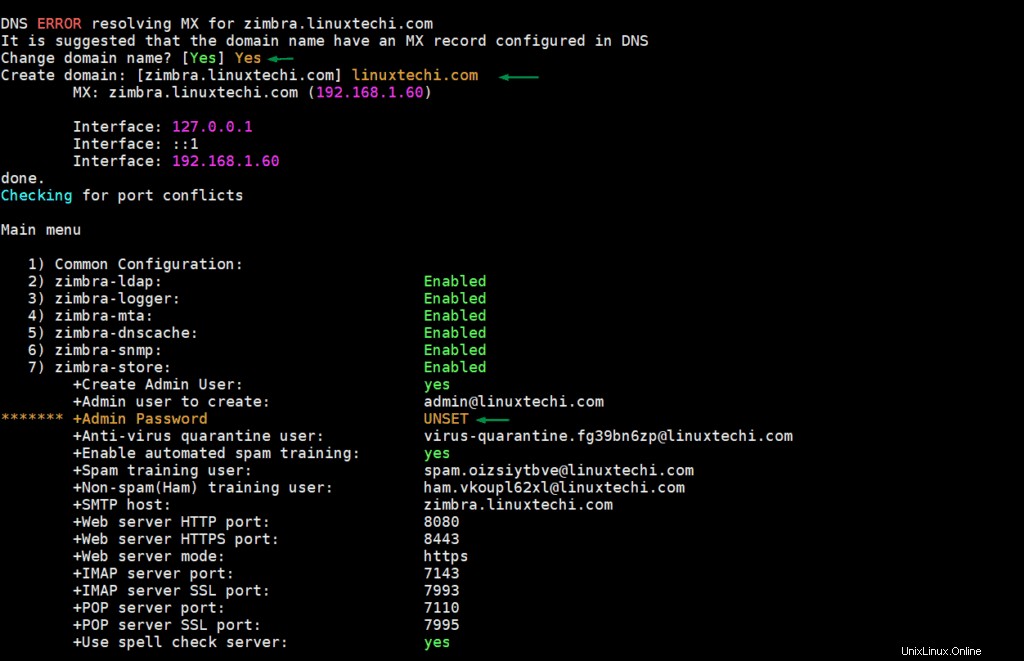
Jak vidíme výše, heslo administrátora není nastaveno, takže stiskněte 7 a poté 4 pro přiřazení hesla administrátorovi.
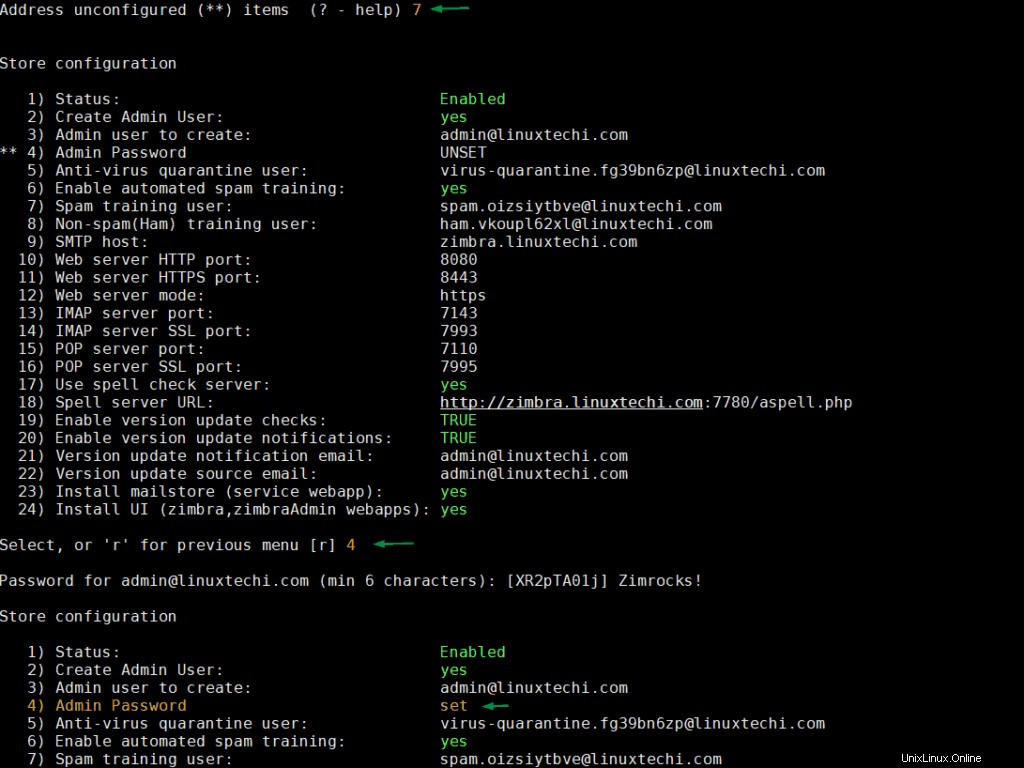
Jakmile je heslo nastaveno, stiskněte „r“ pro přechod na předchozí obrazovku a poté stiskněte „a“ pro použití změn.
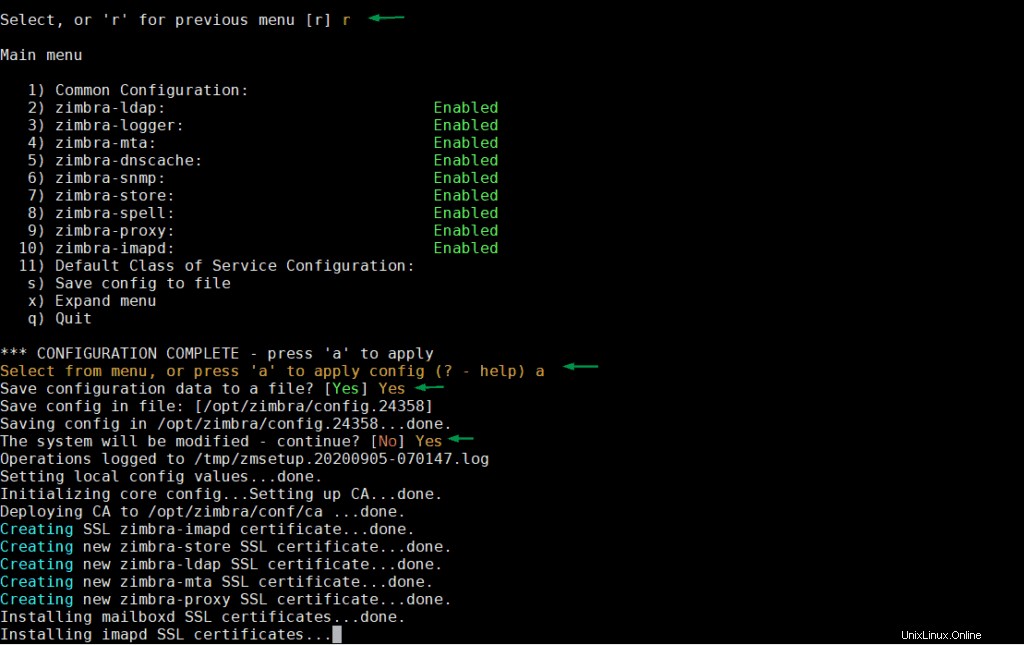
Po dokončení všech konfigurací a úspěšném spuštění služeb Zimbra se zobrazí následující obrazovka:
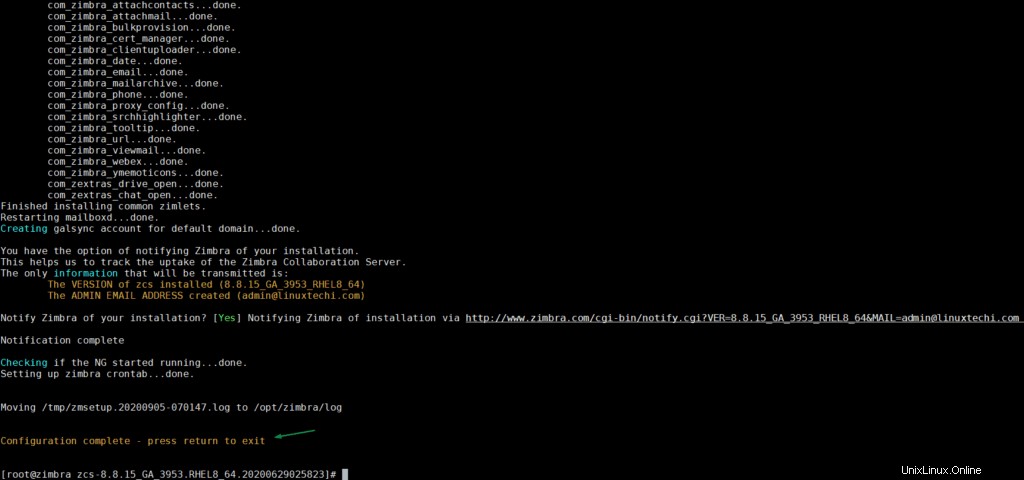
Perfektní, výše potvrzuje, že jsme úspěšně nainstalovali poštovní server Zimbra. Před přístupem k portálu pro správu a webového klienta povolte následující porty v bráně firewall operačního systému (v případě, že je brána firewall deaktivována, tento krok přeskočte)
[[e-mail chráněný] ~]# firewall-cmd --add-service={http,https,smtp,smtps,imap,imaps,pop3,pop3s} --permanentsuccess[[e-mail chráněný] ~]# firewall- cmd --add-port 7071/tcp --permanentsuccess[[e-mail chráněný] ~]# firewall-cmd --add-port 8443/tcp --permanentsuccess[[e-mail protected] ~]# firewall-cmd --reloadsuccess[[ e-mail chráněný] ~]# Krok 4) Přístup k portálu pro správu poštovního serveru Zimbra a webovému klientovi
Pro přístup k portálu pro správu použijte následující adresu URL:
https://zimbra.linuxtechi.com:7071/
Použijte uživatelské jméno jako ‚admin‘ a heslo, které jsme nastavili během instalace
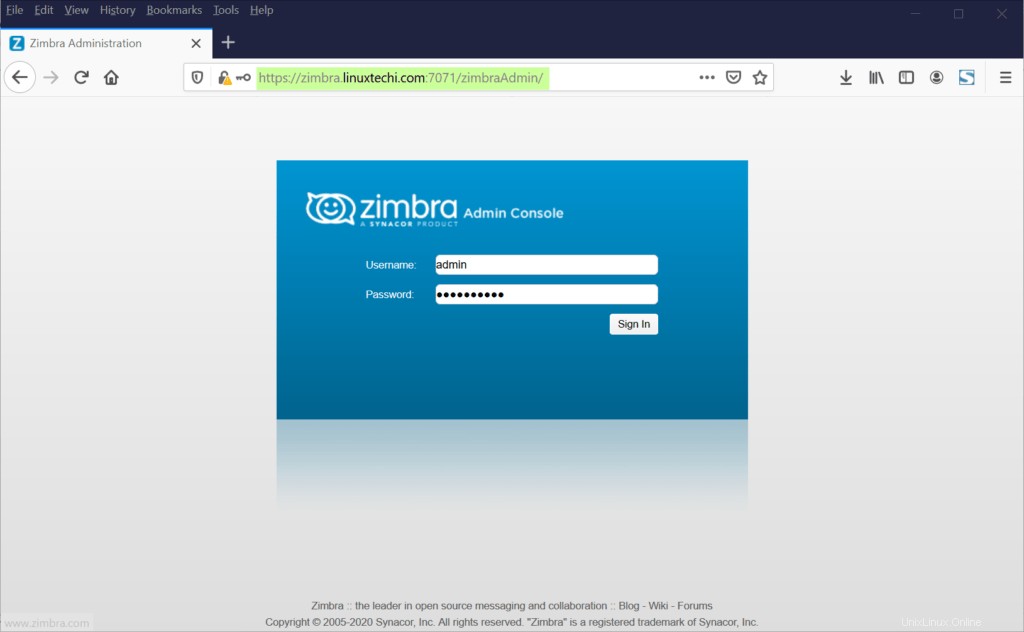
Klikněte na ‚Přihlásit se‘
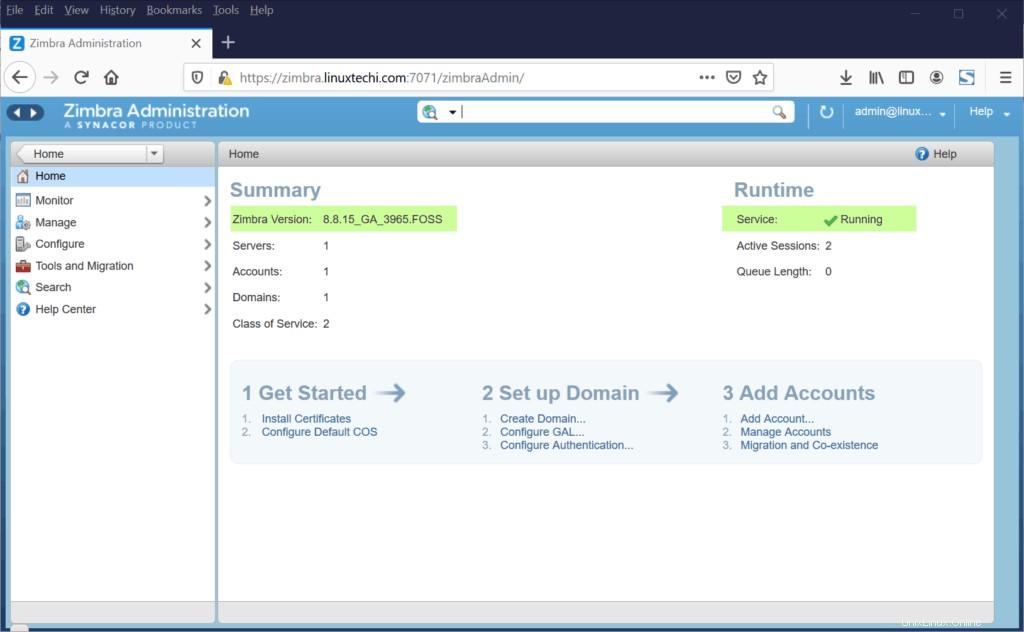
Poznámka :Po instalaci Zimbry na systém CentOS 8 / RHEL 8 jsem zjistil, že amavis neběží, a když jsem zkontroloval protokoly Zimbra (/var/log/zimbra.log), našel jsem níže uvedenou chybu:
Sep 5 09:53:05 zimbra amavis[29288]:Net::Server:Vazba na TCP port 10024 na hostiteli 127.0.0.1 s IPv4Sep 5 09:53:05 zimbra amavis[29288]:Net::Server:Vazba na port TCP 10024 na hostiteli ::1 s IPv6Sep 5 09:53:05 zimbra amavis[29288]:(!)Net::Server:2020/09/05-09:53:05 Nelze se připojit k portu TCP 10024 on ::1 [Nelze přiřadit požadovanou adresu]\n na řádku 64 v souboru /opt/zimbra/common/lib/perl5/Net/Server/Proto/TCP.pmSep 5 09:53:05 zimbra amavis[29288]:Net::Server:2020/09/05-09:53:05 Server se uzavírá!
Problém s amavis jsem vyřešil přidáním následujícího parametru do souboru /opt/zimbra/conf/amavisd.conf
$inet_socket_bind ='127.0.0.1';
a restartoval službu amavis pomocí následujícího příkazu
[[email protected] ~]$ restart zmamavisdctl
Pro přístup k webovému klientovi použijte následující URL:
https://zimbra.linuxtechi.com
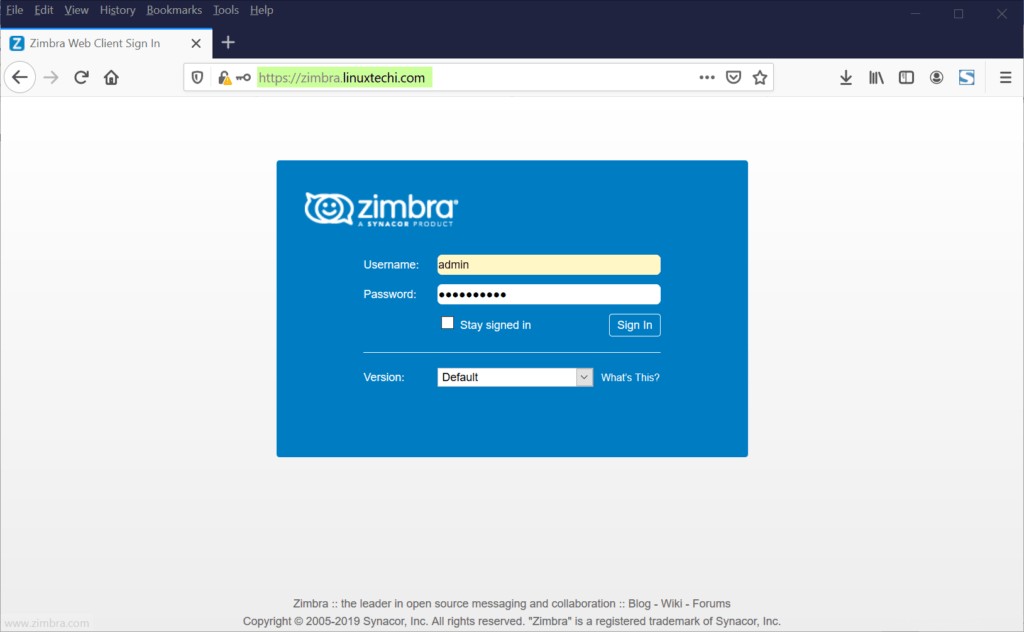
Po zadání přihlašovacích údajů klikněte na ‚Přihlásit se‘
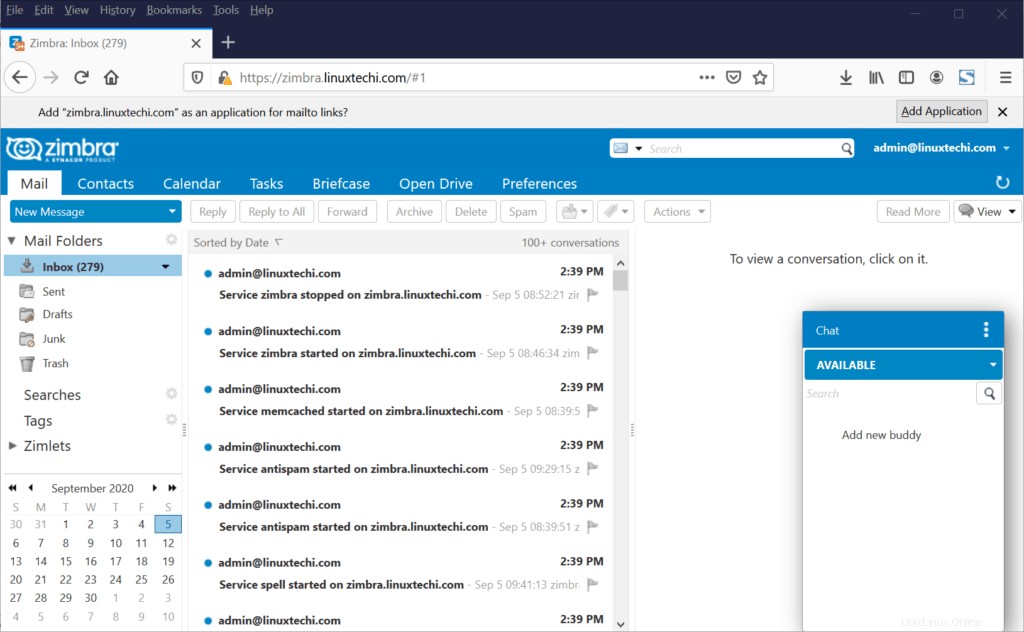
Krok 5) Spravujte Zimbru z příkazového řádku
Všichni linuxoví nadšenci preferují ke správě svých serverů příkazový řádek, takže Zimbru lze spravovat také z příkazového řádku pomocí zmcontrol užitečnost. Všechny administrativní a provozní úlohy související se Zimbrou se provádějí s uživatelem Zimbra.
[[email protected] ~]# ne - zimbraPoslední přihlášení:So Září 5 09:51:41 BST 2020 v pts/1[[email protected] ~]$ zmcontrol statusHost zimbra.linuxtechi.com avis pa mavis pa mavis Běh dnscache běžící iMapd běžící Ldap běžící logger běžící poštovní schránka spuštěná MTA Běh spuštění OpendKim Proxy Running Service WebApp Running spuštění statistiky Zimbra WebApp Running Zimbraadmin WebApp Running Zimlet WebApp Running ZmConfigd Running [[E -mail Protected] ~] $
Pokud chcete službu Zimbra restartovat, spusťte
[[email protected] ~]$ restart zmcontrol
Protokoly Zimbra jsou uloženy v „/var/log/zimbra.log ' soubor. Při odstraňování problémů bychom měli vždy odkazovat na tento soubor. Soubory protokolu pro jednotlivé komponenty jsou uloženy pod ‘/opt/zimbra/log’ adresář.
[[e-mail chráněný] ~]$ ls -l /opt/zimbra/log | více celkem 6244-rw-r-----. 1 zimbra zimbra 194710 Sep 5 12:40 access_log.2020-09-05-rw-r-----. 1 zimbra zimbra 0. září 5 09:11 activity.log-rw-r-----. 1 zimbra zimbra 6. září 5 09:58 amavis-mc.pid-rw-r-----. 1 zimbra zimbra 6. září 5 09:58 amavisd.pid-rw-r-----. 1 zimbra zimbra 16112 září 5 12:40 audit.log-rw-r-----. 1 zimbra zimbra 10999 5. září 12:49 clamd.log-rw-rw-r--. 1 zimbra zimbra 6. září 5 09:53 clamd.pid-rw-r-----. 1 zimbra zimbra 0. září 5 09:11 ews.log-rw-r-----. 1 zimbra zimbra 3427 září 5 11:54 freshclam.log-rw-rw----. 1 zimbra zimbra 6. září 5 09:53 freshclam.pid-rw-r-----. 1 kořen kořen 553466 5. září 12:47 gc.log-rw-r-----. 1 zimbra zimbra 6. září 5 09:54 httpd.pid-rw-r-----. 1 zimbra zimbra 1241 září 5 09:54 httpd_error.log.2020-09-05-rw-r-----. 1 zimbra zimbra 0. září 5 09:13 imapd-audit.log-rw-r-----. 1 zimbra zimbra 247177 5. září 12:49 imapd.log-rw-r-----. 1 zimbra zimbra 159 září 5 09:54 imapd.out-rw-r-----. 1 zimbra zimbra 5. září 5 09:54 imapd.pid-rw-r-----. 1 zimbra zimbra 6. září 5 09:51 logswatch.pid-rw-r-----. 1 zimbra zimbra 584562 5. září 12:48 mailbox.log-rw-r-----. 1 zimbra zimbra 6. září 5 09:51 memcached.pid-rw-rw----. 1 zimbra zimbra 40340 5. září 12:48 myslow.log-rw-rw----. 1 zimbra zimbra 6. září 5 09:51 mysql.pid-rw-rw----. 1 zimbra zimbra 18266 září 5 09:51 mysql_error.log-rw-r-----. 1 zimbra zimbra 20130 5. září 12:24 nginx.access.log-rw-r-----. 1 zimbra zimbra 12652 5. září 12:24 nginx.log-rw-r--r--. 1 kořen kořen 6. září 5 09:51 nginx.pid-rw-r-----. 1 zimbra zimbra 6. září 5 09:53 opendkim.pid-rw-r-----. 1 zimbra zimbra 0. září 5 09:11 searchstat.log
Krok 6) Odinstalace Zimbra Server
Z jakýchkoli důvodů, pokud chcete odinstalovat server Zimbra ze systému CentOS 8 / RHEL 8, přejděte do složky Extrahované Zimbra a spusťte instalační skript s parametrem „-u“, příklad je uveden níže:
[[chráněno e-mailem] ~]# cd zcs-8.8.15_GA_3953.RHEL8_64.20200629025823[[chráněno e-mailem] zcs-8.8.15_GA_3953.RHEL8_64.20205/preinstall.# -sh -#.To je vše z tohoto tutoriálu, doufám, že se vám podaří nainstalovat open source server Zimbra do vašeho systému pomocí těchto kroků. Podělte se prosím o své názory a komentáře.
Cent OS